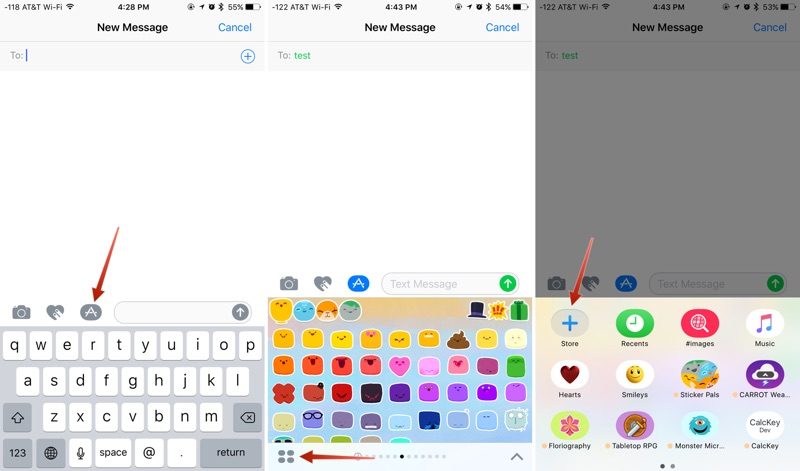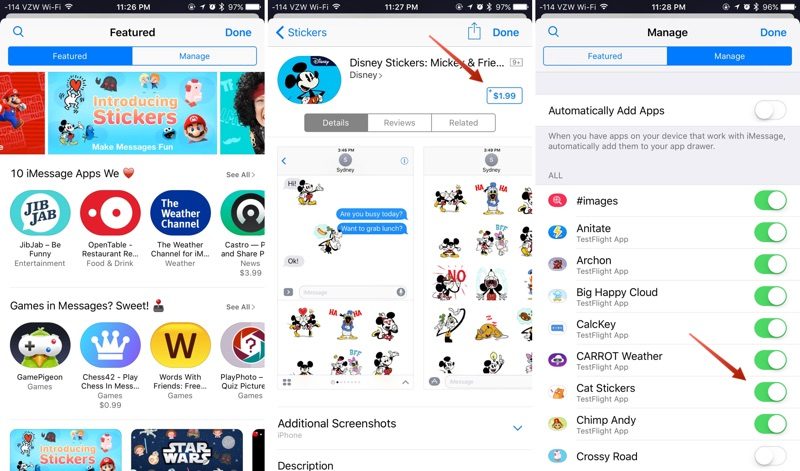Natywna aplikacja Wiadomości z iOS 10 została całkowicie przekształcona. Teraz jest nie tylko atrakcyjniejszy wizualnie, ale także zawiera nowe cechy i funkcje, które wzbogacają nasze rozmowy i zapewnia znacznie więcej zabawy, rozrywki i bogatych wrażeń, korzystając z nowego wpływ na wiadomości, naklejki, aplikacje, odręczne pisanie i rysowanie i wiele więcej.
Postępując zgodnie z instrukcjami podobnych aplikacji, takich jak Facebook Messenger, LINE lub Telegram, Apple wykonało skok do tak zwanej „naklejki”s ', coś w rodzaju dużych naklejek, które dają użytkownikom nowe sposoby wyrażania siebie. Podobnie jak w prawdziwym życiu, te naklejki na iOS można „wkleić” do wysyłanych przez nas wiadomości lub wysłać je pojedynczo. Możesz również dostosować ich rozmiar, można je obracać, a nawet przyklejać do innych naklejek, aby uzyskać lepsze efekty. W całym tym artykule i jego drugiej części zajmiemy się tym, jak korzystać z tej nowej funkcji Wiadomości w systemie iOS 10, od instalowania pakietów naklejek po wysyłanie ich do naszych kontaktów. Jeśli chcesz dowiedzieć się wszystkiego o naklejkach w wiadomościach, czytaj dalej.
Jak wygląda instalacja pakietów naklejek w Wiadomościach
Pakiety naklejek można zainstalować jako samodzielne aplikacje za pośrednictwem iMessage App Store. Można je również pobrać jako dodatki do pełnych aplikacji na iOS. W każdym razie, jeśli chcesz zainstalować pakiety „naklejek” na swoim iPhonie, iPadzie lub iPodzie touch, wszystko, co musisz zrobić, to wykonać poniższe czynności.
- Otwórz aplikację Wiadomości i wybierz rozmowę lub utwórz nowy czat.
- Kliknij ikonę App Store, którą znajdziesz obok pola wprowadzania tekstu, a następnie kliknij symbol czterech kropek, aby otworzyć sekcję, w której zapisane są wszystkie pobrane i zainstalowane aplikacje dla Wiadomości.
- Kliknij ikonę „+”, aby uzyskać dostęp do sklepu z aplikacjami iMessage.
- Teraz przeglądaj sekcję naklejek w tym App Store pod kątem wiadomości, tak jak robisz to w zwykłym App Store. Gdy znajdziesz żądany pakiet, kliknij „Pobierz” (jeśli jest bezpłatny) lub kliknij cenę zakupu. System będzie wymagał potwierdzenia tożsamości poprzez wprowadzenie hasła lub poprzez funkcję Touch ID, jak w standardowym sklepie z aplikacjami.
- Kliknij kartę „Zarządzaj”, aby zainstalować pakiety naklejek (lub inne aplikacje), które są dostępne jako dodatki do aplikacji na iOS. Instalacja odbywa się poprzez ustawienie przełącznika w pozycji włączonej (zielonej), natomiast usunięcie paczki „naklejek” odbywa się poprzez wyłączenie tego suwaka.
Opcjonalnie na karcie „Zarządzaj” będziesz mógł aktywować opcję «Dodaj aplikacje automatycznie» aby wszystkie aplikacje z dodatkiem naklejek instalowały je automatycznie w Wiadomościach.
Kliknij „OK” (w prawym górnym rogu ekranu), a nowo zainstalowany pakiet naklejek będzie teraz dostępny w pudełku aplikacji.
Aby uzyskać do niego dostęp, naciśnij ikonę z czterema kropkami (w lewym dolnym rogu ekranu) lub przesuń palcem od lewej do prawej przez aplikacje, które zostały już zainstalowane.
Podstawy naklejek
Gdy wybierzesz naklejki, które chcesz dodać do swoich rozmów, pojawią się one zamiast klawiatury iOS, tak jak emoji. Wysłanie komuś naklejki jest tak proste, jak jej wybranie. Zostanie on wstawiony w pole tekstowe i wystarczy nacisnąć niebieską strzałkę wysyłania, aby wysłać go do swojego kontaktu. Procedura jest dokładnie taka sama, jak w przypadku wysyłania standardowej wiadomości tekstowej do znaków emoji.
Naklejka to jeden z najzabawniejszych sposobów wyrażania siebie. Ci z nas, którzy regularnie korzystają z Telegrama, dobrze o tym wiedzą i dlatego tak bardzo lubimy tę aktualizację. Ale wciąż mamy wiele do zobaczenia, prawie najlepsze, więc nie przegap drugiej części tego wpisu.